windows双桌面 WIN10如何同时打开多个电脑桌面
更新时间:2024-01-12 16:58:39作者:yang
在如今数字化发展迅猛的时代,我们每个人都需要处理大量的电子文件和任务,有时候我们可能需要同时进行多个任务,这就需要我们在电脑上打开多个桌面来提高工作效率。幸运的是Windows 10操作系统为我们提供了这样的功能——双桌面。通过使用双桌面功能,我们可以在同一台电脑上同时打开多个桌面,每个桌面都可以独立运行不同的应用程序和任务。这不仅可以帮助我们更好地组织和管理工作,还可以提高我们的工作效率。接下来我们将详细介绍如何在Windows 10上同时打开多个电脑桌面。
方法如下:
1.右键桌面下面的任务栏空白处,选择“显示任务视图按钮”,如下图所示
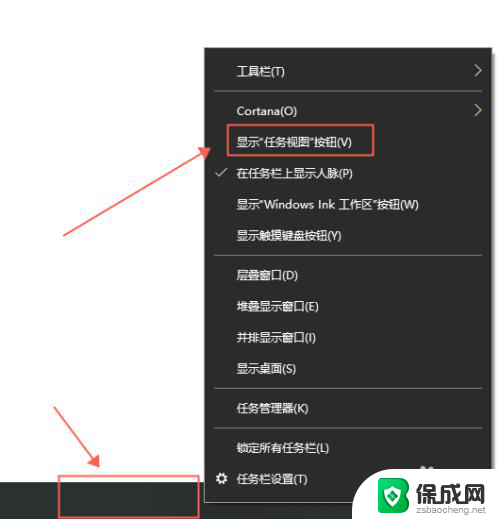
2.在左下角任务栏的WINDOWS键旁边会多出一个“任务视图”图标,点击它。如下图所示
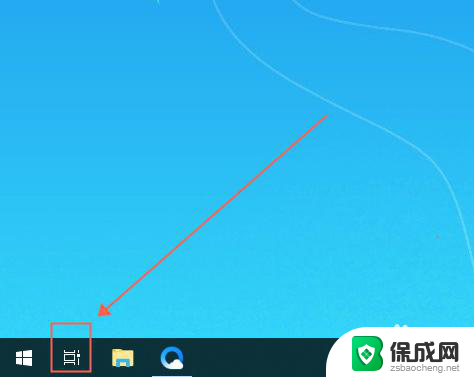
3.在任务视图的左上角,点击“+新建桌面”,如下图所示
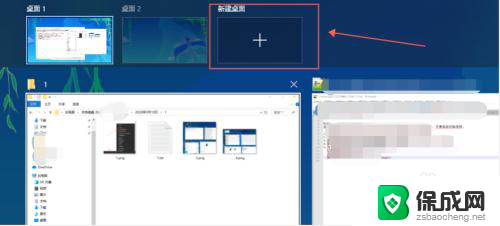
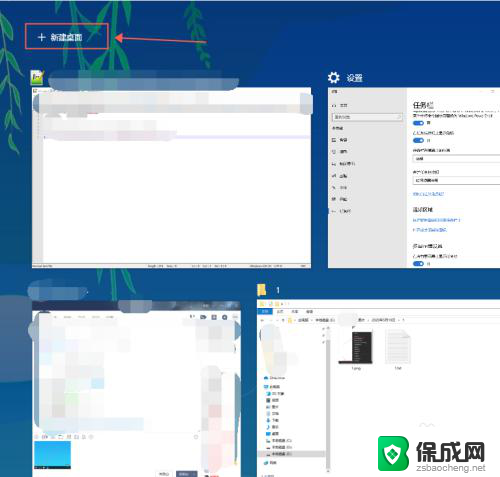
4.新建好桌面之后,就可以通过第2步和第3步的步骤来选择不同的桌面了。如下图所示
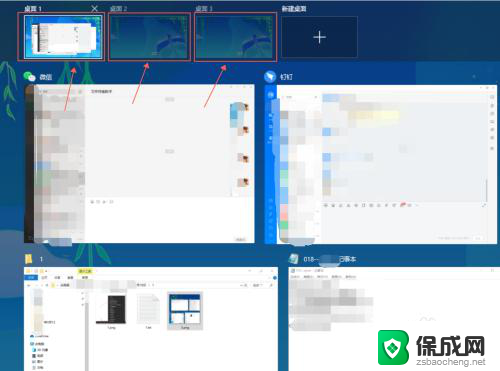
5.为了更快的切换使用桌面,使用快捷键更佳
创建一个新的桌面:Win+Ctrl+D
关闭桌面:Win+Ctrl+F4
快速切换桌面:Win+Ctrl+← 或 Win+Ctrl+→
以上就是Windows双桌面的全部内容,如果有不清楚的用户可以按照小编的方法来操作,希望能够帮助到大家。
windows双桌面 WIN10如何同时打开多个电脑桌面相关教程
-
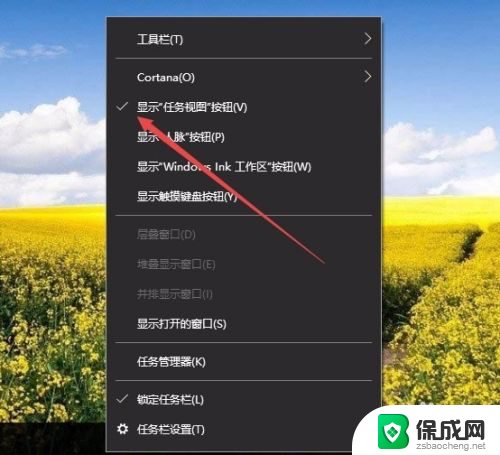 win10开第二个桌面快捷键 Win10如何新建多个桌面并切换
win10开第二个桌面快捷键 Win10如何新建多个桌面并切换2023-11-13
-
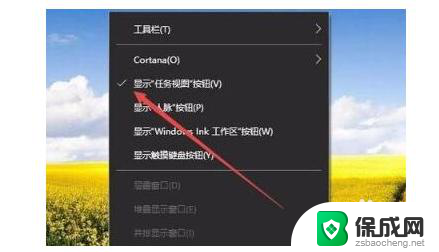 电脑怎么添加桌面 Win10如何添加多个桌面快捷键
电脑怎么添加桌面 Win10如何添加多个桌面快捷键2024-01-07
-
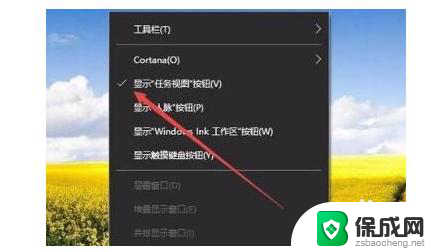 笔记本些电脑怎么添加桌面 Win10多个桌面如何切换
笔记本些电脑怎么添加桌面 Win10多个桌面如何切换2024-08-12
-
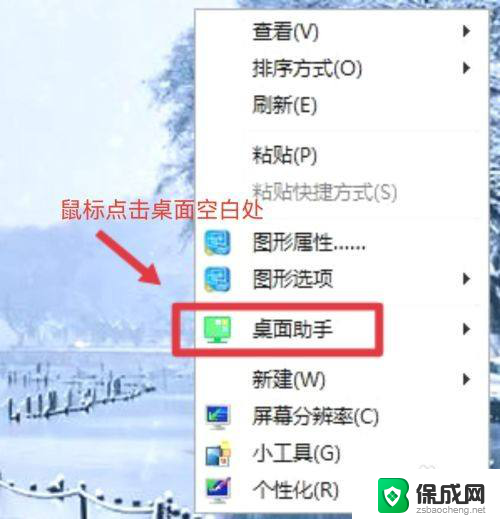 windows怎么双击隐藏桌面图标 win10怎么双击隐藏桌面图标
windows怎么双击隐藏桌面图标 win10怎么双击隐藏桌面图标2024-09-19
-
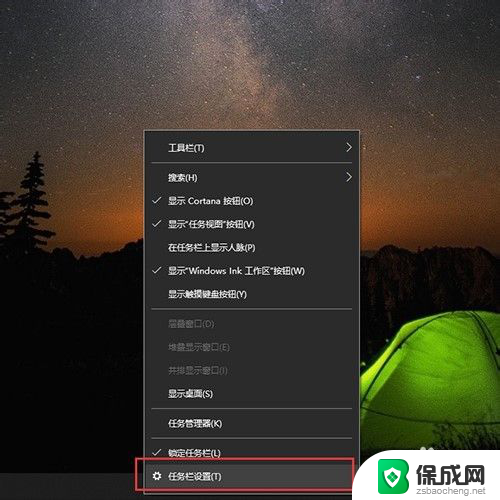 怎么打开电脑桌面 Win10如何快速显示桌面图标
怎么打开电脑桌面 Win10如何快速显示桌面图标2024-02-17
-
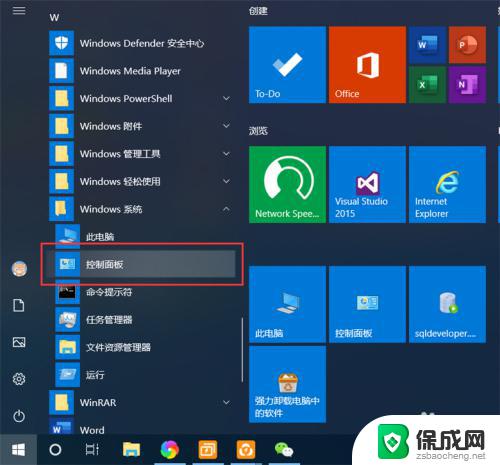 电脑远程桌面在哪里打开 Win10如何连接远程桌面
电脑远程桌面在哪里打开 Win10如何连接远程桌面2023-10-01
- 如何快速打开远程桌面 Win10如何开启远程桌面服务
- windows桌面我的电脑 win10如何在桌面上显示我的电脑图标
- win10桌面图标打不开如何修复 电脑桌面图标点击无反应
- 如何在电脑上双面打印 win10系统如何设置打印机双面打印
- w10如何关闭杀毒 Windows10系统如何关闭自带杀毒软件
- 怎样查看windows激活状态 win10系统激活状态查看步骤
- win10鼠标单击变双击了 win10系统鼠标单击变双击原因
- window10驱动更新 笔记本电脑怎么查看和更新驱动
- 如何看windows是否激活 如何确认Win10是否已激活
- win10 打印图片 Windows 10 照片打印技巧
win10系统教程推荐
- 1 怎样查看windows激活状态 win10系统激活状态查看步骤
- 2 如何看windows是否激活 如何确认Win10是否已激活
- 3 win10 打印图片 Windows 10 照片打印技巧
- 4 win7的打印机怎么共享给win10 WIN10无法连接WIN7共享打印机解决方法
- 5 windows重启桌面进程 怎么在win10系统中重启桌面
- 6 苹果笔记本win10开不了机 苹果电脑装Win10系统后黑屏无法开机怎么办
- 7 bose耳机连win10 bose耳机连接电脑方法
- 8 win10专业版激活错误代码:0xc004f074 win10教育版激活错误0×c004f074怎么办
- 9 win10如何建立远程桌面连接 win10系统如何进行远程桌面连接
- 10 win10怎么搜索控制面板 win10如何打开控制面板